
Karty SD i dyski flash USB to kompaktowe rozwiązania pamięci masowej przeznaczone do zapisywania i przesyłania plików między urządzeniami. Niestety, coraz większa liczba użytkowników Androida napotyka problemy podczas próby formatowania kart SD.
Może to być frustrujące, zwłaszcza dla osób, które często korzystają z dysków wymiennych, dysków flash, aparatów fotograficznych lub kart SD.
Zwykle w przypadku uszkodzonej karty SD lub urządzenia pamięci masowej pierwszą myślą jest sformatowanie go, ale czasami to po prostu nie działa, co może być niezwykle uciążliwe.
Jedną z potencjalnych przyczyn tego problemu jest to, że karta SD może mieć włączone ustawienie tylko do odczytu. Aby to rozwiązać, musisz włączyć uprawnienia do zapisu. Ciekawi Cię, jak to zrobić? Przyjrzyjmy się opcjom.
Skuteczne rozwiązania problemów z formatowaniem kart SD w systemie Android
Istnieje wiele strategii, które możesz zastosować, aby rozwiązać ten problem. Tutaj przedstawiamy najprostsze i najskuteczniejsze metody. Postępuj ostrożnie, aby uniknąć ryzyka utraty ważnych danych.
#1. Uruchom ponownie urządzenie z systemem Android
Proste ponowne uruchomienie może często rozwiązać problem z kartą SD. Losowe usterki lub błędy w systemie telefonu mogą uniemożliwić prawidłowe odczytanie lub modyfikację karty SD. Jeśli formatowanie się nie powiedzie, spróbuj ponownie uruchomić urządzenie.
#2. Sprawdź kartę pamięci w komputerze
Jeśli Twoje urządzenie Samsung nadal nie reaguje po ponownym uruchomieniu, zaleca się sprawdzenie karty pamięci za pomocą komputera. Na przykład możesz użyć czytnika kart, aby podłączyć kartę SD do komputera, co pozwoli Ci sprawdzić, czy jest ona prawidłowo rozpoznawana.

Jeżeli karta nie jest widoczna na komputerze, może to oznaczać, że jest uszkodzona i nie nadaje się już do użytku.
#3. Usuń ochronę przed zapisem
Innym częstym powodem tego błędu formatowania jest obecność ochrony zapisu na karcie SD, która uniemożliwia modyfikację danych. Oto jak ją wyłączyć:
- Podłącz kartę SD do komputera z systemem Windows za pośrednictwem smartfona lub czytnika kart.
- Otwórz wiersz poleceń i wpisz Diskpart , a następnie naciśnij enter.
- Następnie wprowadź polecenie list disk i wykonaj je, naciskając enter.
- Teraz zobaczysz listę podłączonych urządzeń pamięci masowej. Wybierz swoją kartę SD, wpisując polecenie select disk 0 (zastępując 0 numerem swojego dysku).
- Na koniec wpisz atrybuty disk clear readonly i naciśnij enter, aby wyłączyć tryb tylko do odczytu.
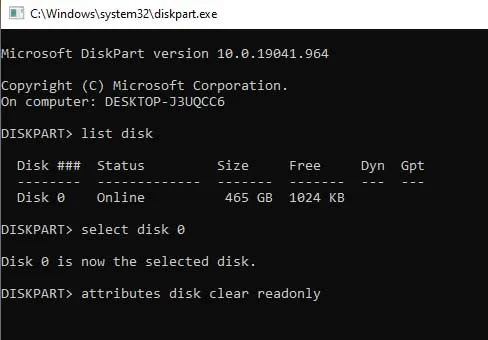
Po pomyślnym wykonaniu tych kroków wpisz polecenie exit , aby zamknąć wiersz poleceń i sprawdź, czy możesz sformatować kartę SD.
#4. Formatowanie za pomocą komputera
Jeśli komputer wykryje kartę SD, problem może wynikać z urządzenia z systemem Android. Zamiast formatować ją na telefonie, spróbuj użyć komputera. Aby sformatować kartę SD na komputerze, wykonaj następujące czynności:
- Podłącz kartę SD do komputera z systemem Windows za pomocą smartfona lub czytnika kart.
- Przejdź do This PC i sprawdź, czy karta się tam pojawi. Jeśli tak, kliknij ją prawym przyciskiem myszy i wybierz opcję Format .
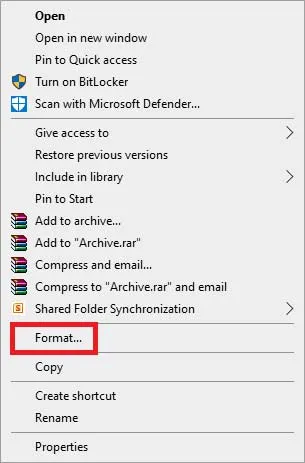
- Pojawi się okno formatowania; wybierz system plików FAT32.
- W obszarze Opcje formatowania upewnij się, że pole wyboru Szybkie formatowanie jest zaznaczone i kliknij przycisk OK .
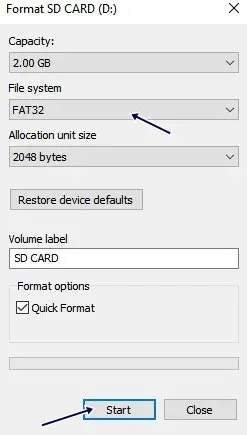
Teraz poczekaj chwilę, aż Twoja karta SD zostanie sformatowana. Jeśli napotkasz jakieś błędy, może to oznaczać, że Twoja karta SD jest uszkodzona.
To kończy nasz przewodnik dotyczący rozwiązania problemu braku możliwości sformatowania karty SD na urządzeniach z systemem Android. Mamy nadzieję, że powyższe wskazówki okażą się pomocne. Jeśli masz jakiekolwiek pytania dotyczące tego problemu, możesz zostawić komentarz poniżej.




Dodaj komentarz